Rechercher et supprimer les doublons de fichiers dans Linux Mint
Aujourd'hui, nous allons voir comment trouver et supprimer les doublons de fichiers dans Linux Mint. Il s'agit d'une tâche très courante pour quiconque stocke un tas de photos, de documents et d'autres fichiers à divers endroits. Au fil du temps, plusieurs copies d'un même fichier peuvent s'accumuler car vous ne souhaitez pas modifier les originaux. Voici comment vous pouvez trouver et supprimer les fichiers en double.
Publicité
Sous Linux, il existe plusieurs façons de trouver des doublons de fichiers. Mais l'outil le plus utile est fdupes, une application de console. N'ayez pas peur avec la ligne de commande; il est très facile d'utiliser cette application. Dans Linux Mint, vous pouvez l'installer à partir du référentiel par défaut, aucun PPA ou source logicielle externe n'est requis.
À rechercher et supprimer les doublons de fichiers dans Linux Mint, procédez comme suit.
- Ouvrez le menu principal et accédez à Administration - Gestionnaire de logiciels.

Entrez votre mot de passe pour continuer avec Software Manager.
- Dans le Gestionnaire de logiciels, tapez fdupes dans la zone de recherche et appuyez sur la touche Entrée :
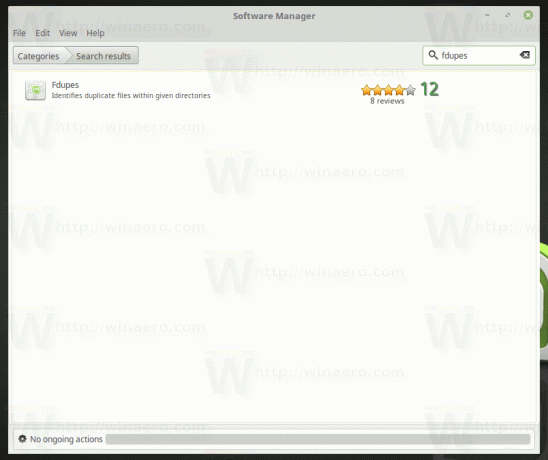 Cliquez sur le résultat de la recherche fdupes et installez-le.
Cliquez sur le résultat de la recherche fdupes et installez-le.
- Maintenant, allez dans le dossier dans lequel vous voulez trouver les doublons. Ouvrez Terminal dans ce dossier.
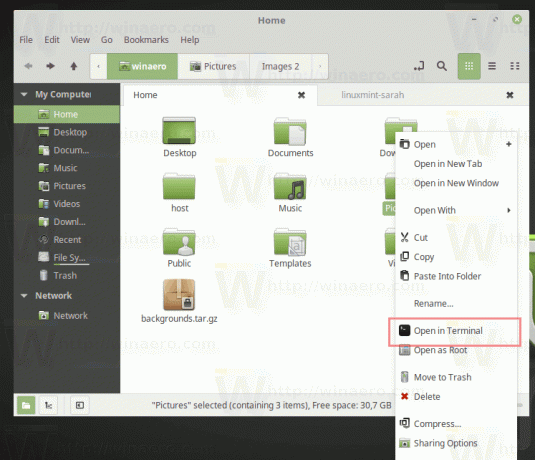

- À rechercher les doublons de fichiers, tapez la commande
fdupes -r ./
Le commutateur -r indique à l'application de parcourir les sous-répertoires. La partie ./ permet à l'application de trouver des doublons dans le dossier actuel.
Ainsi, toute la commande signifie "trouver les doublons de fichiers dans le répertoire actuel et ses sous-répertoires".
Dans la sortie, vous verrez tous les doublons de fichiers :
- À rechercher et supprimer les doublons de fichiers, tapez la commande suivante :
fdupes -r -d ./
Le commutateur supplémentaire -d indique à l'application de demander à l'utilisateur quels fichiers il souhaite conserver sur le lecteur et quels fichiers doivent être supprimés. Voici à quoi cela ressemble en action :

Pour chaque ensemble de doublons de fichiers, l'application affiche une liste de fichiers et demande quel fichier conserver.
Fdupes est une application fiable et facile à utiliser qui vous permet de garder vos fichiers organisés et de récupérer un espace disque précieux. Il prend en charge un certain nombre d'autres options que vous pouvez trouver dans sa page de manuel. Dans l'application du terminal, vous pouvez taper la commande homme fdupes pour en savoir plus sur eux.
Ceux-ci méritent d'être mentionnés :
-S --size - utilisez ce commutateur pour imprimer la taille des fichiers en double.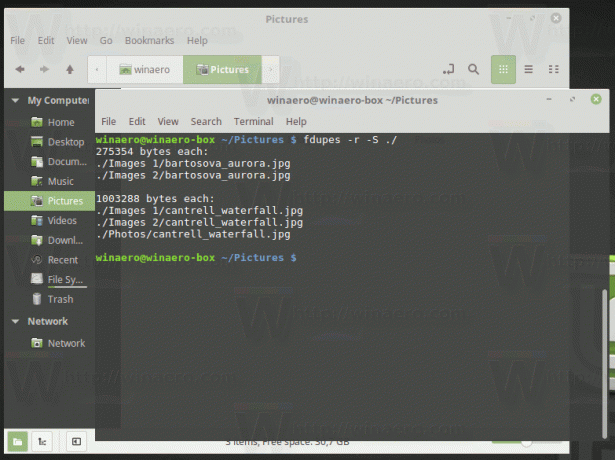
-s --symlinks - suivre les répertoires liés par des liens symboliques
-H --hardlinks - normalement, lorsque deux fichiers ou plus pointent vers la même zone de disque, ils sont traités comme des non-doublons. Cette option changera ce comportement.
-m --summarize - résume les informations sur les fichiers en double.
C'est ça.

